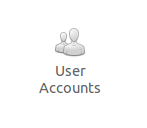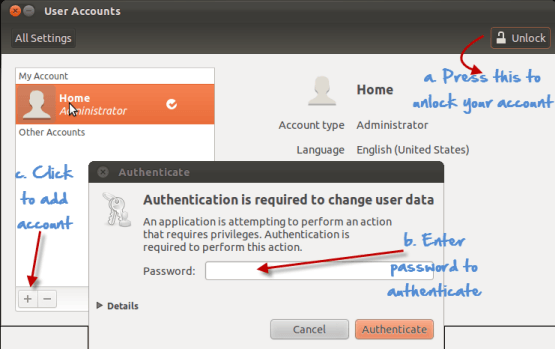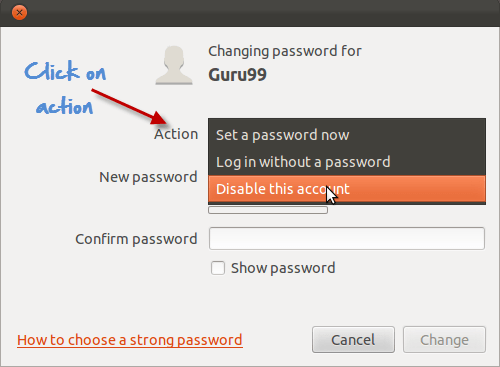Tutorial de comandos de usuario de Linux: administración y gestión
Como Linux es un sistema operativo multiusuario, existe una gran necesidad de un administrador que pueda gestionar las cuentas de usuario, sus derechos y la seguridad general del sistema para la gestión de usuarios en Linux.
Debe conocer los conceptos básicos de la administración de Linux para poder manejar las cuentas de usuario y los grupos de usuarios para la administración de usuarios en Linux.
Crear un usuario
En Linux, a cada usuario se le asigna una cuenta individual que contiene todos los archivos, la información y los datos del usuario. Puede crear varios usuarios en un sistema operativo Linux mediante comandos de usuario de Linux. A continuación, en este tutorial de administración de Linux, aprenderemos a crear un usuario en Linux Administration. Los pasos para crear un usuario son:
Usando la Terminal
Paso 1) Utilice el comando sudo adduser
Paso 2) Ingrese la contraseña para la nueva cuenta y confirme
Paso 3) Ingrese los datos del nuevo usuario y presione Y
Se crea una nueva cuenta.
Haga clic este formulario. si el video no es accesible
Usando GUI
Paso 1) Vaya a la configuración del sistema y busque un ícono que diga "Cuentas de usuario".
Paso 2) Haga clic en el icono de desbloqueo e ingrese una contraseña cuando se le solicite, luego haga clic en el signo más.
Paso 3) Aparecerá una nueva ventana solicitándole que agregue información a la nueva cuenta de usuario. El tipo de cuenta ofrece dos opciones: estándar y administración (Ubuntu Limitación). Si desea que el nuevo usuario tenga acceso administrativo a la computadora, seleccione Administrador como tipo de cuenta. Los administradores pueden hacer cosas como agregar y eliminar usuarios, instalar software y controladores, y cambiar la fecha y la hora. De lo contrario, elija estándar. Complete el nombre completo, el nombre de usuario y haga clic en crear.
Paso 4) La nueva cuenta se mostraría, pero estar deshabilitado de forma predeterminada.
Para activarlo, haga clic en la opción de contraseña y agregue una nueva contraseña. Haga clic en cambiar para habilitar la cuenta.
Eliminar, deshabilitar cuenta
terminal
Para deshabilitar una cuenta usando Terminal, elimine la contraseña establecida en la cuenta.
sudo passwd -l 'username'
Para eliminar una cuenta, use el comando –
sudo userdel -r 'username'
GUI
Paso 1) Resalte la cuenta de usuario y haga clic en el signo menos para eliminarla.
Paso 2) Para desactivarla, haga clic en el área donde se almacena la contraseña y aparecerá el siguiente mensaje. Seleccione desactivar esta cuenta y haga clic en cambiar.
Agregar usuarios a los grupos de usuarios
Puedes ver los grupos existentes en tu Sistema operativo Linux ingresando los siguientes comandos de usuario de Linux:
groupmod "Press Tab key twice"
Ahora, para agregar un usuario a un grupo, utilice la siguiente sintaxis:
sudo usermod -a -G GROUPNAME USERNAME
El sistema solicitaría autenticación y luego agregaría al usuario al grupo.
Puede comprobar si el usuario está en un grupo con este comando.
Y lo mostraría como
Eliminar un usuario del grupo de usuarios
Utilice la siguiente sintaxis para eliminar un usuario.
sudo deluser USER GROUPNAME
El método GUI
Si no desea ejecutar los comandos de usuario de Linux en la terminal para administrar usuarios y grupos, puede instalar un complemento GUI.
sudo apt-get install gnome-system-tools
Una vez hecho esto, escriba
users-admin
Verifique la configuración del usuario y aparecerá una pestaña Administrar grupos.
Dedo
Este comando se utiliza para adquirir información de los usuarios en una máquina Linux. Puede usarlo tanto en máquinas locales como remotas.
La sintaxis "dedo" proporciona datos sobre todos los usuarios registrados en la máquina local y remota.
La sintaxis 'nombre de usuario de dedo' especifica la información del usuario en la administración de usuarios en Linux.
Comandos de gestión de usuarios de Linux/Unix
La administración de usuarios en Linux se realiza mediante comandos de administración de Linux. Aquí hay una lista de comandos de administración de usuarios. comandos en linux:
| Comando | DESCRIPCIÓN |
|---|---|
| sudo adduser nombre de usuario | Agrega un usuario |
| sudo passwd -l 'nombre de usuario' | Deshabilitar un usuario |
| sudo userdel -r 'nombre de usuario' | Eliminar un usuario |
| sudo usermod -a -G NOMBRE DE GRUPO NOMBRE DE USUARIO | Agregar usuario a a un grupo de usuarios |
| sudo deluser NOMBRE DEL GRUPO DE USUARIOS | Eliminar usuario de un grupo de usuarios |
| dedo | Proporciona información sobre todos los usuarios que han iniciado sesión. |
| nombre de usuario del dedo | Da información de un usuario en particular. |
Resumen:
- Puede utilizar tanto GUI como Terminal para la administración de usuarios en la gestión de usuarios de Linux
- Puede crear, deshabilitar y eliminar cuentas de usuario usando Linux comandos de administración.
- Puede agregar/eliminar un usuario a un grupo de usuarios.